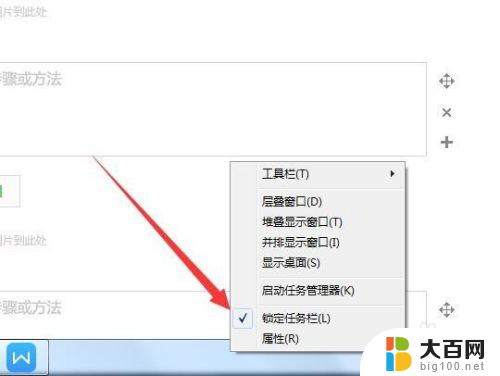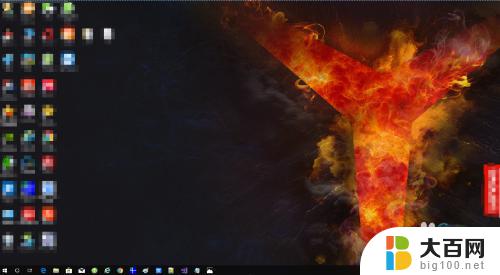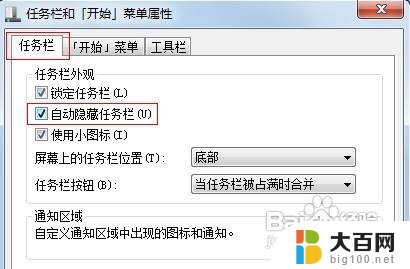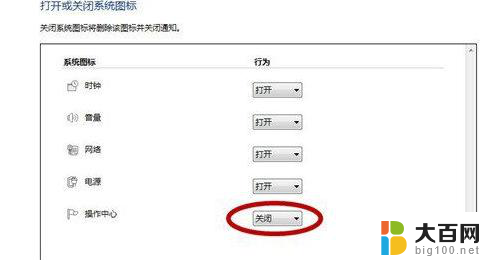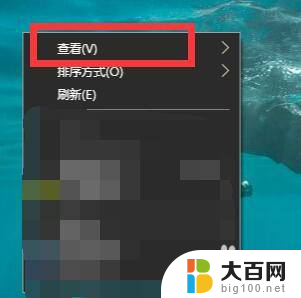怎么设置电脑任务栏 任务栏在哪里Windows 10
更新时间:2023-12-08 13:01:07作者:yang
在使用Windows 10操作系统的时候,任务栏是我们经常会接触到的一个重要工具,任务栏位于桌面底部,是一个横贯整个屏幕的条形区域,它包含了一系列常用的应用程序图标和系统工具,方便我们快速访问和切换。除此之外任务栏还提供了系统通知、系统托盘和时间日期等实用功能。如果你想根据自己的需求来设置电脑任务栏,那么就让我们一起来了解一下如何进行设置吧。
方法如下:
1.电脑开机,进入桌面,如下图所示。

2.任务栏:最低端的那一行就是任务栏,如下图所示。

3.在任务栏上单击鼠标右键,出现下图所示对话框。
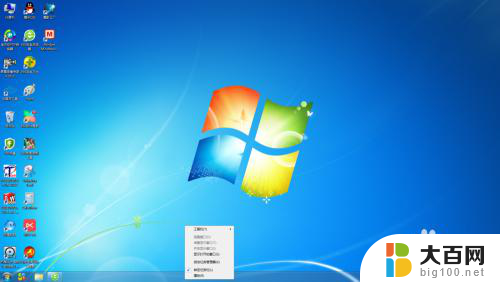
4.将锁定任务栏前面的“对号”去掉,如下图所示。

5.鼠标单击属性,出现下图所示对话框。

6.任务栏设置锁定,如下图所示。

7.任务栏设置自动隐藏,如下图所示。

8.任务栏设置小图标,如下图所示。

9.更改任务栏的位置,如下图所示。

10.设置完成后,点击应用后点击确定,如下图所示。

以上是设置电脑任务栏的步骤,如果遇到同样的问题,您可以参考本文中的步骤进行修复,希望对大家有所帮助。